Komme i gang med TI-Nspire - dokkingstasjonen
|
|
|
- Torbjørn Gustavsen
- 7 år siden
- Visninger:
Transkript
1 Komme i gang med TI-Nspire - dokkingstasjonen Denne guideboken gjelder for TI-Nspire -programvareversjon 3.0. For å få den nyeste versjonen av dokumentasjonen, gå til education.ti.com/guides.
2 Viktig Informasjon Dersom ikke annet er uttrykkelig nevnt i Lisensen som finnes vedlagt programmet, gir ikke Texas Instruments noen garanti, verken uttrykt eller underforstått, herunder, men ikke begrenset til noen impliserte garantier for salgbarhet og egnethet for et bestemt formål, med hensyn til noen som helst programmer eller bokmaterialer som kun er tilgjengelig på et som det er -grunnlag. Ikke i noen tilfeller kan Texas Instruments bli holdt ansvarlig overfor noen for spesielle, indirekte, tilfeldige eller følgeskader i forbindelse med eller som et resultat av anskaffelsen eller bruken av disse materialene. Texas Instruments eneste og eksklusive ansvar, uten hensyn til aksjonsformen, kan ikke overstige den summen som er blitt fremsatt i lisensen for programmet. I tillegg kan ikke Texas Instruments bli holdt ansvarlig for noen krav av noe slag mot bruken av disse materialene av en annen part Texas Instruments Incorporated ii
3 Innhold Viktig Informasjon... ii FCC-erklæring... ii TI-Nspire -dokkingstasjoner...1 Bruke TI-Nspire -dokkingstasjoner... 1 Programvare- og systemkrav... 3 Klargjøre TI-Nspire -dokkingstasjonen for bruk... 4 Dokkingstasjonenes egenskaper... 5 Konfigurere dokkingstasjoner... 7 Sette grafregnere inn i dokkingstasjoner... 9 Lade oppladbare batterier for TI-Nspire Overføre filer og mapper Finne grafregnere i dokkingstasjonen Oppbevare dokkingstasjoner Tillegg: Generell informasjon...17 Informasjon om service og garanti på TI-produkter Forsiktighetsregler ved utskifting av Batterier Stikkordregister...19 iii
4 iv
5 TI-Nspire -dokkingstasjoner TI-Nspire -dokkingstasjonene er en løsning for batterilading og overføring av filer til flere grafregnere samtidig. TI-Nspire -dokkingstasjon TI-Nspire CX-dokkingstasjon TI-Nspire -dokkingstasjonen har plass til ti grafregnere av typen TI-Nspire CAS med pekeplate og TI-Nspire med pekeplate, med eller uten skyvedeksler. TI-Nspire -dokkingstasjonen passer også til TI-Nspire CX- og TI-Nspire CX CAS-grafregnere. TI-Nspire CX-dokkingstasjon er laget spesielt for bruk med grafregnerne TI-Nspire CX CAS og TI-Nspire CX. Hver CXdokkingstasjon har plass til opptil ti CX-grafregnere, men du kan ikke sette TI-Nspire -grafregnere i en CX-dokkingstasjon. Bruke TI-Nspire -dokkingstasjoner I klasserommet kan du bruke dokkingstasjoner til å: Lade oppladbare TI-Nspire litium-ion-batterier i kompatible TI-Nspire - og TI-Nspire CX-grafregnere. Overføre filer til flere grafregnere samtidig med alternativet Overføringsverktøy i TI-Nspire lærerprogramvare, TI-Nspire CAS lærerprogramvare eller TI-Nspire Navigator lærerprogramvare. Oppgradere operativsystemet (OS) på flere TI-Nspire - eller TI-Nspire CX-grafregnere samtidig. Du kan ikke bruke dokkingstasjoner til å lade batterier i eller overføre filer til en grafregner som ikke har et oppdatert operativsystem, eller laste inn et operativsystem i grafregnere som ikke har dette. Hva du trenger å vite om bruk av dokkingstasjoner Husk på følgende når du bruker TI-Nspire -dokkingstasjoner: TI-Nspire -dokkingstasjoner 1
6 Når du overfører filer, kan dokkingstasjoner brukes individuelt eller sammenkoblet ('daisy-chain'). Ved å koble sammen TI-Nspire -dokkingstasjoner med vanlige USB-kabler kan du overføre filer til opptil 40 grafregnere samtidig. Med en konfigurasjon med fem CX-dokkingstasjoner, kan CXdokkingstasjonene brukes med inntil 50 grafregnere ved å bruke to USB-porter på en datamaskin. Minst én av de sammenkoblede dokkingstasjonene må være koblet til lærerens datamaskin, og alle dokkingstasjonene må være koblet til en stikkontakt. Når du bruker flere dokkingstasjoner til å lade oppladbare TI-Nspire -batterier eller overføre filer, må du koble hver dokkingstasjon til en stikkontakt eller forgreningskontakt. Det er ikke nødvendig å fylle alle sporene i dokkingstasjonen for å lade batterier eller overføre filer til grafregnere. Du kan lade batterier og overføre filer samtidig. Når dokkingstasjonen er koblet til en lærerdatamaskin, kan du bruke lærerversjonen av programvaren TI-Nspire til å vise: Status for batteriene i tilkoblede grafregnere (både oppladbare TI-Nspire -batterier og AAA-batterier). Status for filene og mappene som overføres til tilkoblede grafregnere. En lærer som bruker TI-Nspire Navigator -lærerprogramvare kan deaktivere Trykk-for-å-teste fra flere grafregnere ved hjelp av TI-Nspire -dokkingstasjoner. Se Press-to-Test Guidebook (Håndbok for Trykk-for-å-teste) for mer informasjon. Hva du trenger å vite om CX-grafregnere Når du bruker en dokkingstasjon for å lade eller overføre filer til en TI-Nspire CX-grafregner, bør du huske på følgende Et komplett sett med CX-grafregnere med litium-ion-batterier kan lades helt opp på seks timer eller mindre fra en stikkontakt. Kommunikasjon med CX-grafregnere i en dokkingstasjon går via USB-kabler hvis ingen trådløs modul er tilkoblet eller hvis en trådløs modul er tilkoblet men ikke knyttet til et tilgangspunkt. Hvis CX-grafregnerne har trådløse moduler med forbindelse via et tilgangspunkt, vil batteriet lades mens kommunikasjonen fortsetter via den trådløse modulen. 2 TI-Nspire -dokkingstasjoner
7 Programvare- og systemkrav For å overføre filer til grafregnere i TI-Nspire -dokkingstasjonen og TI-Nspire CX-dokkingstasjonen, må lærere ha ett av følgende: TI-Nspire lærerprogramvare (versjon 2.1 eller nyere) TI-Nspire CAS lærerprogramvare (versjon 2.1 eller nyere) TI-Nspire Navigator lærerprogramvare (versjon 3.0 eller nyere) Hvis dokkingstasjoner skal brukes til å overføre filer eller lade batteriene i TI-Nspire CX-grafregnere, må all programvare være versjon 3.0 eller nyere. Krav For å bruke overføringsfunksjonen eller vise status for grafregnerne, må lærerdatamaskinen oppfylle minstekravene for installasjon og kjøring av programvaren. For mer informasjon om systemkrav, gå til education.ti.com/guides, der du kan laste ned den aktuelle brukerhåndboken. Grafregnere som støttes TI-Nspire -grafregnere som kan brukes med dokkingstasjonene er oppført i følgende tabell. Haketegnene viser om kalkulatoren kan lades, motta overførte filer, eller begge deler. Hvis du skal bruke en dokkingstasjon til å lade batterier i en grafregner eller overføre filer til en TI-Nspire -grafregner, må operativsystemet være Handheld Operating System 2.1 eller nyere. For TI-Nspire CXgrafregnere må Handheld Operating System være versjon 3.0 eller nyere. Grafregner som støttes Lading Overføring TI-Nspire CX-grafregner TI-Nspire CX-dokkingstasjon TI-Nspire CX CAS-grafregner TI-Nspire CX-grafregner TI-Nspire -dokkingstasjon TI-Nspire CX CAS-grafregner TI-Nspire -dokkingstasjoner 3
8 Grafregner som støttes Lading Overføring TI-Nspire CAS-grafregner med styreplate (kan lades) TI-Nspire -grafregner med styreplate (kan lades) TI-Nspire -grafregner med TI-84 Plustastatur (kan lades) TI-Nspire -grafregner med klikkeplate TI-Nspire CAS-grafregner med klikkeplate Batterier Oppladbart batteri for TI-Nspire Fire alkaliske AAA-batterier (kun TI-Nspire -grafregnere) Alkaliske batterier kan ikke lades. Du må aldri bruke oppladbare AAA-batterier i grafregneren. Selv om AAA-batterier ikke kan lades, er det ikke nødvendig å ta dem ut av grafregneren når du bruker TI-Nspire -dokkingstasjon til å overføre filer eller lade det oppladbare batteriet for TI-Nspire. Klargjøre TI-Nspire -dokkingstasjonen for bruk Pakke ut komponentene TI-Nspire -dokkingstasjon og TI-Nspire CX-dokkingstasjon leveres med følgende komponenter i hver pakke: En TI-Nspire -dokkingstasjon eller TI-Nspire CX-dokkingstasjon En strømadapter En regional strømkabeladapter USB-kabler leveres med TI-Nspire -grafregnerne. 4 TI-Nspire -dokkingstasjoner
9 strømadapter Hvis du har tenkt å koble sammen flere dokkingstasjoner for å overføre filer, trenger du også USB-kabler (standard A til mini-b USB-kabler). Hvis du for eksempel trenger å overføre data til grafregnere i fire dokkingstasjoner som er koblet til lærerens datamaskin, trenger du fire USB-kabler. standard A til mini-b USBkabel Dokkingstasjonenes egenskaper Både TI-Nspire -dokkingstasjon og TI-Nspire CX-dokkingstasjon er laget slik at det er enkelt å bruke dem og flytte dem til et annet klasserom ved behov. Når alle komponentene er pakket ut, kan dokkingstasjonen være klar til bruk i løpet av få minutter. TI-Nspire dokkingstasjonen har 10 spor, og hvert spor passer til en TI-Nspire CX-grafregner eller en TI-Nspire -grafregner. Du kan også plassere en TI-Nspire -grafregner med skyvedeksel foran på TI-Nspire dokkingstasjonen. TI-Nspire CX-dokkingstasjonen har også 10 spor, men denne dokkingstasjonen er laget spesielt for TI-Nspire CX-grafregneren. Du kan ikke sette en TI-Nspire -grafregner i en CX-dokkingstasjon. TI-Nspire -dokkingstasjoner 5
10 LED-lampene foran på dokkingstasjonene gir informasjon om batteristatus, overføringsstatus og grafregnernes tilkobling til dokkingstasjonen (at de er skikkelig tilkoblet). LED-lampe for overføringsstatus (Ÿ) LED-lampe for batteristatus Innsnittene på hver side av dokkingstasjonen gjør at du kan løfte dokkingstasjonen med begge hendene. Håndtakene på hver side av dokkingstasjonen gjør det enkelt å løfte den med begge hendene. 6 TI-Nspire -dokkingstasjoner
11 Hvis du snur en dokkingstasjon opp ned, vil du se et innsnitt eller spor langs bunnen. For å sikre at dokkingstasjonen står flatt på underlaget, skal du føre kabelen gjennom denne kanalen hvis du kobler sammen flere dokkingstasjoner etter hverandre. Du kan bruke kabelholderen til å surre opp overflødig USB-kabel hvis den er lenger enn det du har behov for. Legg kabelen gjennom kanalen Bruk kabelholderen til å surre opp overflødig kabel Konfigurere dokkingstasjoner Når du setter opp flere TI-Nspire -dokkingstasjoner, må du bruke et flatt, stabilt underlag, for eksempel et bord. Du kan også bruke en vogn hvis du skal flytte dokkingstasjonene fra klasserom til klasserom. Når du velger en plassering, er det viktig å ta hensyn til at den er tilstrekkelig nær både lærerens datamaskin og en stikkontakt. Du kan velge hvordan du vil konfigurere flere dokkingstasjoner, avhengig av hvor mye plass du har på bordet eller vognen. Hvis underlaget er langt og smalt, kan du sette opp dokkingstasjonene etter hverandre. Hvis underlaget er kvadratisk eller det er liten plass, kan du sette opp dokkingstasjonene ved siden av hverandre. TI-Nspire -dokkingstasjoner 7
12 Hvilket oppsett du trenger avhenger av hvor mange grafregnere du vanligvis har i klasserommet. Det er ikke nødvendig å sette opp tre eller fire dokkingstasjoner hvis du bare trenger én eller to. Sette opp flere dokkingstasjoner CX-dokkingstasjonen har støtte for inntil 50 grafregnere i fem dokkingstasjoner. Når du kobler sammen fem CX-dokkingstasjoner, anbefaler TI at du bruker to USB-porter, med to dokkingstasjoner i den ene porten og tre stasjoner i den andre porten. Alle CX-dokkingstasjoner må kobles til en stikkontakt. Bruk følgende fremgangsmåte for å konfigurere flere dokkingstasjoner. 1. Plasser dokkingstasjonene på underlaget. 2. Koble en strømadapter til hver dokkingstasjon, og koble deretter adapterne til en stikkontakt. Sett inn strømadapteren. Når du bruker flere dokkingstasjoner til å lade oppladbare batterier eller overføre filer, må du koble hver dokkingstasjon til en stikkontakt eller forgreningskontakt. 3. Koble sammen dokkingstasjonene med USB-kabler. Standard-Aporten brukes til å overføre data ut. Mini-A-porten brukes til å overføre data inn. 8 TI-Nspire -dokkingstasjoner
13 Standard- A-port (ut) Mini-Bport (inn) 4. Koble lærerens datamaskin til den nærmeste dokkingstasjonen (for dataoverføring). Sette grafregnere inn i dokkingstasjoner 1. Rett inn kontakten nede på grafregneren etter kontakten på dokkingstasjonen. Når du er vendt mot forsiden av dokkingstasjonen (slik at du ser på TI-Nspire -logoen), skal grafregnerne settes inn i sporet slik at tastaturet vender mot høyre. 2. Skyv grafregneren inn i sporet. Du vil kjenne litt motstand og høre et mykt klikk når grafregneren går på plass. Når grafregneren er skikkelig festet i et spor, skjer følgende: LED-lampen for overføringsstatus blinker fem ganger for å signalisere at grafregneren er tilkoblet. LED-lampen for batteristatus lyser for å signalisere at grafregneren er satt helt inn i sporet. Hvis dokkingstasjonen er koblet til strøm, blir grafregnerne automatisk slått på når de settes i sporet. Sporene i TI-Nspire -dokkingstasjonen er brede nok til å få plass til en grafregner med skyvedeksel. Når du setter en grafregner uten skyvedeksel inn i et spor, kan sporet virke for stort. Siden sporet er stort nok til å gi plass til en grafregner med skyvedeksel, er det mulig å plassere en grafregner feil. Hvis grafregneren plasseres feil i dokkingstasjonen, vil batteriet ikke bli ladet og data ikke bli overført. TI-Nspire -dokkingstasjoner 9
14 grafregner riktig plassert grafregner feil plassert Når en dokkingstasjon er fullastet med 10 grafregnere, kan den veie 5-6 kg. Når du skal flytte en dokkingstasjon til et annet sted, må du alltid bruke begge hendene når du løfter den. Hvis dokkingstasjonen vippes for langt i en retning, kan grafregnerne falle ut. Lade oppladbare batterier for TI-Nspire Ladeprosessen starter automatisk når en grafregner plasseres i et spor dersom dokkingstasjonen er koblet til en strømkilkde. Hvis ikke, starter ladeprosessen når dokkingstasjonen kobles til strøm. Det er ikke nødvendig å koble dokkingstasjonen til lærerens datamaskin for å lade de oppladbare batteriene i grafregnerne. Finne ut status for batteriene i en grafregner LED-lampene under hvert spor på dokkingstasjonen gir grunnleggende informasjon om status for det oppladbare TI-Nspire -batteriet eller AAA-batteriene i grafregneren. Status for batteriene i grafregneren angis i følgende prioritet: Hvis en grafregner har et oppladbart batteri, vises alltid status for det oppladbare batteriet, selv om grafregneren også har AAAbatterier. 10 TI-Nspire -dokkingstasjoner
15 Hvis grafregneren kun har AAA-batterier, vises status for AAAbatteriene. LED-lampe for batteristatus For å finne status for batteriene i grafregneren, se på LED-lampen for batteristatus for sporet under grafregneren. LED-lampen for batteristatus er plassert til høyre for batterisymbolet ( ): Rødt indikerer svakt batteri med mindre enn 25 prosent av full kapasitet Gult indikerer at batteriet har mellom 25 og 75 prosent av full kapasitet Grønt indikerer at batteriet har mer enn 75 prosent av full kapasitet Lampen er slukket hvis: Sporet er tomt. Grafregneren ikke er riktig plassert Dokkingstasjonen ikke er koblet til strøm. Lære mer om batteristatus Mer informasjon er tilgjengelig i innholdsarbeidsområdet hvis du bruker lærerprogramvaren TI-Nspire, TI-Nspire CAS eller TI-Nspire Navigator. Du kan vise status for både det oppladbare TI-Nspire batteriet og AAA-batteriene i tilkoblede grafregnere. For både oppladbare batterier og AAA-batterier rapporteres statusnivå i henhold til status for grafregneren: Kritisk, lav (2-10 prosent), 25, 50, 75 eller 100 prosent ladet. Prosenttallene vises med svart tekst hvis ikke nivået er kritisk. Rød tekst betyr at batterikapasiteten er kritisk lav To bindestreker (--) indikerer at grafregneren ikke har et oppladbart batteri eller AAA-batterier installert. TI-Nspire -dokkingstasjoner 11
16 Feilsøking Hvis ladingen mislykkes: Kontroller at grafregneren er satt riktig inn i sporet. Batteriene lades ikke hvis kontakten på grafregneren ikke står riktig i forhold til kontakten i sporet. Kontroller kontakten på grafregneren for å forsikre deg om at den er ren. Hvis kontakten på grafregneren er skitten, kan du rengjøre den med en ren, tørr klut eller et viskelær. Bruk aldri våt klut eller noen type væske. Overføre filer og mapper Læreren kan bruke funksjonen Ov erføringsverktøy i lærerprogramvaren TI-Nspire, TI-Nspire CAS eller TI-Nspire Navigator til å sende et felles sett med filer til tilkoblede grafregnere, eller oppgradere operativsystemet på dem. Hvis du skal overføre innhold til eller fra grafregnere, må du også ha versjon 2.1 eller nyere av operativsystemet (Handheld OS) installert på alle de tilkoblede TI-Nspire -grafregnerne. Hvis du overfører til eller fra CX-grafregnere, må du ha OS-versjon 3.0 eller nyere. Vise status og innstillinger Lærere kan også vise status og innstillinger for tilkoblede grafregnere. Når du bruker overføringsverktøyet, må en av dokkingstasjonene være koblet til lærerens datamaskin via en USB-kabel i en tilgjengelig USBport. Flere dokkingstasjoner kobles sammen med USB-kabler. Støttede filtyper Du kan overføre følgende filtyper til tilkoblede grafregnere: Filtype TI-Nspire -dokument Filetternavn.tns 12 TI-Nspire -dokkingstasjoner
17 Pakket øktgruppe-fil Learning Check-fil Cabri -fil Operativsystemfiler TI-Nspire CX-grafregner TI-Nspire CX CAS-grafregner TI-Nspire -grafregner: TI-Nspire CAS-grafregner.tilb.edc.fig.tco.tcc.tno.tnc Ved hjelp av overføringsverktøyet kan du velge å overføre filer til alle tilkoblede grafregnere eller til utvalgte grafregnere i dokkingstasjonen. Overføre filer og mapper til grafregnere Bruk Overføringsverktøy til å velge mapper eller filer som ligger på datamaskinen, og overføre dem til grafregnere i TI-Nspire dokkingstasjonen(e). Når en overføring starter, fortsetter den til du stopper den. Du kan ikke velge flere filer før overføringen er fullført eller du stopper overføringen. Du kan fjerne en grafregner fra en dokkingstasjon når den tilhørende LED-lampen for overføringsstatus viser at overføringen er fullført. Hvis du plasserer en annen grafregner i det tomme sporet, vil filene også bli overført til den grafregneren hvis ikke du stopper overføringen. Hvis du vil vite mer om hvordan du bruker Overføringsverktøy, se følgende håndbøker: Brukerhåndbok for TI-Nspire -lærerprogramvare Brukerhåndbok for TI-Nspire CAS-lærerprogramvare Brukerhåndbok for TI-Nspire Navigator -lærerprogramvare Vise overføringsstatus på dokkingstasjonen LED-lampene for overføringsstatus under hvert spor foran på dokkingstasjonen viser informasjon om overføringsstatus for grafregneren i det tilhørende sporet. LED-lampen for overføringsstatus er plassert til høyre for overføringssymbolet (Ÿ). TI-Nspire -dokkingstasjoner 13
18 LED-lampe for overføringsstatus Ÿ LED-lampen er slukket hvis grafregneren kun lades og ingen aktiv overføring pågår. En lysende grønn lampe indikerer at overføringen er fullført uten feil En blinkende grønn lampe indikerer at overføringen pågår (filer sendes). Vise overføringsstatus på lærerens datamaskin Læreren kan vise status for overførte filer til den enkelte grafregneren i Overføringsverktøy. Slik viser du status for overførte filer: 1. I vinduet Overføringsverktøy, klikk på Status-fanen. 2. Klikk på + foran filnavnet for å åpne skjermbildet. Når du velger en grafregner i verktøyet, er følgende informasjon tilgjengelig Grafregnerens ID Navnet på filen som overføres Fremdriftsindikator for filen på den valgte grafregneren For detaljert informasjon om bruk av Overføringsverktøy, se brukerhåndboken for TI-Nspire -lærerprogramvare og TI-Nspire Navigator -lærerprogramvare. Feilsøking Hvis filoverføringen mislykkes, kontroller grafregneren for følgende feiltilstander: Svakt batteri Feil grafregnertype Minnet fullt Brutt forbindelse 14 TI-Nspire -dokkingstasjoner
19 Feil OS-versjon eller manglende OS Finne grafregnere i dokkingstasjonen Ved å bruke alternativet Identifiser valgt grafregner i lærerprogrammet TI-Nspire eller TI-Nspire Navigator kan du raskt finne sporet for en gitt grafregner i dokkingstasjonen. Når du velger alternativet Identifiser valgt grafregner, blinker begge LED-lampene under sporet til den valgte grafregneren i 30 sekunder. I lærerprogramvaren TI-Nspire og TI-Nspire Navigator er alternativet Identifiser valgt grafregner plassert på Verktøy-menyen i arbeidsområdet for innhold. Oppbevare dokkingstasjoner Du kan oppbevare dokkingstasjonene på et flatt underlag, for eksempel på et bord eller en vogn, som gir bedre mobilitet. Hvis dokkingstasjonene plasseres på en overflate som ikke kan flyttes, bør du ta hensyn til nærhet både til lærerens datamaskin og til en stikkontakt. Du kan lade et klassesett med grafregnere over natten. Vær imidlertid oppmerksom på sikkerhetsaspektet dersom klasserommet ikke kan låses. TI-Nspire -dokkingstasjoner 15
20 16 TI-Nspire -dokkingstasjoner
21 Tillegg: Generell informasjon Informasjon om service og garanti på TI-produkter Informasjon om service for TI-produkter Informasjon om service og garantibetingelser Nærmere informasjon om service for TI-produkter fås ved henvendelse til TI via elektronisk post eller ved å slå opp på TI hjemmeside på Internett. Elektronisk post: Internettadresse: education.ti.com Du kan lese mer om garantibetingelser, garantitid samt om produktservice på garantierklæringen som medfølger dette produkt. Du kan også henvende deg til din lokale forhandler/distributør for Texas Instruments. Forsiktighetsregler ved utskifting av Batterier Ta disse forsiktighetsreglene ved utskifting av batterier. Ikke legg fra deg batterier innenfor barns rekkevidde. Ikke bland nye og brukte batterier. Ikke bland ulike batterimerker eller batterityper innenfor samme merker. Du må aldri bruke oppladbare batterier i grafregneren din. Sett på plass batterier i samsvar med polaritetsskjemaene (+ og -). Kast umiddelbart brukte batterier på en forsvarlig måte. Ikke brenn eller forsøk å åpne batterier. Søk øyeblikkelig medisinsk hjelp dersom en celle eller et batteri er blitt svelget. Forsvarlig kasting av brukte batterier Ikke ødelegg, stikk hull på eller brenn batteriene. Batteriene kan sprekke eller eksplodere og frigjøre farlige kjemikalier. Kast brukte batterier i overensstemmelse med lokale bestemmelser. Tillegg: Generell informasjon 17
22 18 Tillegg: Generell informasjon
23 Stikkordregister A AAA-batterier 4 status 11 statusnivå 11 alkaliske batterier 4 B batterier 4 AAA-batterier 4 alkaliske 4 feilsøking 12 lade 10 oppladbart batteri 4 status 10, 11 batteristatus 2 bruke TI-Nspire -dokkingstasjoner 4 bruke Overføringsverktøy 12 Bruke TI-Nspire -dokkingstasjoner 1 C copyright statement ii CX-dokkingstasjon flere dokkingstasjoner 8 CX-dokkingstasjonenes egenskaper 5 CX-grafregner trådløs modul 2 CX-grafregnere lade batterier 2 overføre filer 2 D data inn 8 data ut 8 deaktivere Trykk-for-å-teste 2 deler 4 dokkingstasjon kommunikasjon med CASgrafregnere 2 dokkingstasjoner 1 bruke 1 E deler 4 egenskaper 5 fjerne grafregnere 13 flytte 10 håndtak 6 innsnitt 6 kanal 7 koble sammen 2 komponenter 4 konfigurere flere 8 kontakter 9 løfte 6 overføre filer 2 pakke ut 4 plassere grafregnere 9 sette inn grafregnere 9 spor 9 vise overføringsstatus 13 egenskaper dokkingstasjoner 5 etter hverandre 7 konfigurere dokkingstasjoner 7 F fastslå batteristatus 11 Feilsøking overføring 14 feilsøking 12 filer og mapper overføre 13 filoverføring feilsøking 14 feiltilstand 14 filoverføringsfeil 14 filoverføringsstatus 2 filtyper støttede 12 Finne grafregnere i dokkingstasjonen 15 fjerne en grafregner fra dokkingstasjonen 13 flere dokkingstasjoner 19
24 CX-dokkingstasjon 8 konfigurere 8 sette opp 8 flytte dokkingstasjoner 10 G grafregnere fjerne fra dokkingstasjon 13 lade over natten 15 legge i 10 overføre data 12 på 9 plassere i dokkingstasjon 9 rengjøre kontakter 12 sette inn 9 skyvedeksel 9 slått på 9 støtte 3 vise overføringsstatus 14 vise status og innstillinger 12 H Handheld Operating System håndtak innsnitt 6 hvordan flytte dokkingstasjoner 10 I Identifiser valgt grafregner 15 Innholdsarbeidsområde 11 innsnitt håndtak 6 K kabler koble sammen dokkingstasjoner 8 plassere 7 USB 5 kanal 7 klargjøre TI-Nspire dokkingstasjoner 4 koble sammen dokkingstasjoner 2 flere dokkingstasjoner 5 USB-kabler 8 Kommunikasjon med CASgrafregnere 2 komponenter 4 konfigurere CX-dokkingstasjoner 2 konfigurere dokkingstasjoner 7 etter hverandre 7 flere 8 hensyn 7 vurderinger 8 konfigurere flere dokkingstasjoner 8 kontakter rengjøre 12 rette inn 9 krav 12 TI-NSpire -programvare 3 L lade batterier feilsøking 12 lade grafregnere over natten 15 lade oppladbare batterier for TI- Nspire 10 Lade oppladbare TI-Nspire litiumion-batterier 1 ladestatus 6 laste inn data i grafregnerne på nytt 12 Lære mer om batteristatus 11 lærerens datamaskin overføringsstatus 14 LED-lampe for ladestatus 10 LED-lamper Ladestatus 6, 10 Overføringsstatus 6, 13 plassering 6 LED-lamper for overføringsstatus 13 LED-lanmpe for overføringsstatus plassering 13 legge i grafregnere 10 løfte dokkingstasjoner 6 M mappeoverføringsstatus 2 Mine filer-arbeidsområde 11 minstekrav 3 mobilitet 15 20
25 N nærhet lærerens datamaskin 15 strømkilde 15 O operativsystem-oppgraderinger 1 Oppbevare TI-Nspire dokkingstasjoner 15 Oppgradere operativsystemet 1 oppladbare batterier 4 feilsøking 12 status 10, 11 statusnivå 11 oppladbare batterier for TI-Nspire lade 10 Oppladbart batteri for TI-Nspire 4 over natten 15 overføre data 12 støttede filtyper 12 overføre data inn 8 overføre data til TI-Nspire grafregnere 13 overføre data ut 8 Overføre filer 1 overføre filer 2 overføringsverktøy 13 overføre filer og mapper 13 overføringsstatus 6 vise på lærerens datamaskin 14 Overføringsverktøy 12 krav 12 overføre filer 13 P pakke ut TI-Nspire -dokkingstasjon 4 plassere kabel 7 plassering LED-lamper 6 programvarekrav 3, 12 R rengjøre kontakter grafregnere 12 rette inn kontakter 9 S Sette inn grafregnere 9 sette inn strømkabler 8 sette opp dokkingstasjoner 7 hensyn 7 Sette opp flere dokkingstasjoner 8 skyvedeksel 9 slå på grafregnere 9 spor 9 status fastslå 11 lading 6 LED-lampe for ladestatus 10 overføring 6 vise 11 status for batteriene 2 status for filer og mapper 2 status for oppladbare batterier 10 status og innstillinger vise 12 statusnivå AAA-batterier 11 oppladbare batterier 11 støttede filtyper 12 støttede grafregnere 3 strømadapter 4 strømkabler sette inn 8 surre opp USB-kabel 7 systemkrav 3 T TI-Nspire CX-dokkingstasjon 1 TI-Nspire dokkingstasjon 1 TI-Nspire lærerprogramvare 12 TI-Nspire Navigator lærerprogramvare 2 TI-Nspire -dokkingstasjoner 1 oppbevare 15 trådløs modul 2 Trykk-for-å-teste 2 U USB plassere kabler 7 USB-datakabler 5 21
26 USB-kabler koble sammen dokkingstasjoner 8 V vippe dokkingstasjoner dokkingstasjoner vippet 10 vise batteristatus 11 vise overføringsstatus dokkingstasjon 13 vise overføringsstatus på lærerens datamaskin 14 vise status og innstillinger 12 vurderinger ved konfigurasjon av dokkingstasjoner 8 22
Komme i gang med TI-Nspire - dokkingstasjonen
 Komme i gang med TI-Nspire - dokkingstasjonen Denne guideboken gjelder for TI-Nspire -programvareversjon 4.2. For å få den nyeste versjonen av dokumentasjonen, gå til education.ti.com/guides. Viktig Informasjon
Komme i gang med TI-Nspire - dokkingstasjonen Denne guideboken gjelder for TI-Nspire -programvareversjon 4.2. For å få den nyeste versjonen av dokumentasjonen, gå til education.ti.com/guides. Viktig Informasjon
Kom i gang med TI-Nspire Navigator NC Teacher Software - IT-administratorer
 Kom i gang med TI-Nspire Navigator NC Teacher Software - IT-administratorer Denne guideboken gjelder for TI-Nspire -programvareversjon 3.2. For å få den nyeste versjonen av dokumentasjonen, gå til education.ti.com/guides.
Kom i gang med TI-Nspire Navigator NC Teacher Software - IT-administratorer Denne guideboken gjelder for TI-Nspire -programvareversjon 3.2. For å få den nyeste versjonen av dokumentasjonen, gå til education.ti.com/guides.
Komme i gang med programvaren Connect-to-Class
 Komme i gang med programvaren Connect-to-Class Viktig Informasjon Dersom ikke annet er uttrykkelig nevnt i Lisensen som finnes vedlagt programmet, gir ikke Texas Instruments noen garanti, verken uttrykt
Komme i gang med programvaren Connect-to-Class Viktig Informasjon Dersom ikke annet er uttrykkelig nevnt i Lisensen som finnes vedlagt programmet, gir ikke Texas Instruments noen garanti, verken uttrykt
Brukerhåndbok for Nokia videosamtaleholder PT-8 (for Nokia 6630) 9234164 1. utgave
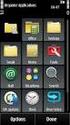 Brukerhåndbok for Nokia videosamtaleholder PT-8 (for Nokia 6630) 9234164 1. utgave ERKLÆRING OM SAMSVAR Vi, NOKIA CORPORATION, erklærer under vårt eneansvar at produktet PT-8 er i samsvar med bestemmelsene
Brukerhåndbok for Nokia videosamtaleholder PT-8 (for Nokia 6630) 9234164 1. utgave ERKLÆRING OM SAMSVAR Vi, NOKIA CORPORATION, erklærer under vårt eneansvar at produktet PT-8 er i samsvar med bestemmelsene
Komme i gang med labenhet
 Komme i gang med labenhet Denne guideboken gjelder for TI-Nspire -programvareversjon 3.6. For å få den nyeste versjonen av dokumentasjonen, gå til education.ti.com/guides. Viktig Informasjon Dersom ikke
Komme i gang med labenhet Denne guideboken gjelder for TI-Nspire -programvareversjon 3.6. For å få den nyeste versjonen av dokumentasjonen, gå til education.ti.com/guides. Viktig Informasjon Dersom ikke
Norsk. Sikkerhetsinformasjon. Norsk. FORSIKTIG: Ikke installer dette produktet eller koble til kabler, for eksempel strømledningen, i tordenvær.
 Denne håndboken inneholder følgende: Sikkerhetsinformasjon på side 23. Feilsøking for installering på side 23. Finne mer informasjon på side 28. Sikkerhetsinformasjon Bruk bare den strømforsyningsenheten
Denne håndboken inneholder følgende: Sikkerhetsinformasjon på side 23. Feilsøking for installering på side 23. Finne mer informasjon på side 28. Sikkerhetsinformasjon Bruk bare den strømforsyningsenheten
Disker og stasjoner. Dokumentdelenummer: 419460-091
 Disker og stasjoner Dokumentdelenummer: 419460-091 Januar 2007 Denne håndboken beskriver hvordan du bruker harddisken og eventuelle eksterne stasjoner (tilleggsutstyr). Innhold 1 Behandle disker og stasjoner
Disker og stasjoner Dokumentdelenummer: 419460-091 Januar 2007 Denne håndboken beskriver hvordan du bruker harddisken og eventuelle eksterne stasjoner (tilleggsutstyr). Innhold 1 Behandle disker og stasjoner
Batteriinformasjon... 576 Hvis det oppstår problemer... 579 Informasjon om service og garanti på TI-produkter... 580
 Tillegg C: Informasjon om service og garanti C Batteriinformasjon... 576 Hvis det oppstår problemer... 579 Informasjon om service og garanti på TI-produkter... 580 Dette tillegget inneholder tilleggsinformasjon
Tillegg C: Informasjon om service og garanti C Batteriinformasjon... 576 Hvis det oppstår problemer... 579 Informasjon om service og garanti på TI-produkter... 580 Dette tillegget inneholder tilleggsinformasjon
Kom i gang med TI-Nspire Navigator NC Teacher Software - IT-administratorer
 Kom i gang med TI-Nspire Navigator NC Teacher Software - IT-administratorer Denne guideboken gjelder for TI-Nspire -programvareversjon 3.6. For å få den nyeste versjonen av dokumentasjonen, gå til education.ti.com/guides.
Kom i gang med TI-Nspire Navigator NC Teacher Software - IT-administratorer Denne guideboken gjelder for TI-Nspire -programvareversjon 3.6. For å få den nyeste versjonen av dokumentasjonen, gå til education.ti.com/guides.
Skifte fikseringsenheten
 Skriveren overvåker fikseringsenhetens levetid. Når fikseringsenheten har nådd slutten av levetiden, viser skriveren 80 Fikseringsenhet utbrukt. Denne meldingen angir at det er på tide å skifte fikseringsenheten.
Skriveren overvåker fikseringsenhetens levetid. Når fikseringsenheten har nådd slutten av levetiden, viser skriveren 80 Fikseringsenhet utbrukt. Denne meldingen angir at det er på tide å skifte fikseringsenheten.
HURTIGREFERANSEVEILEDNING Microsoft Surface Hub
 HURTIGREFERANSEVEILEDNING Microsoft Surface Hub Finn ut hvordan du kan bruke Microsoft Surface Hub til å gjøre gruppen mer produktiv Innhold Starte økten Foreta et anrop Legge personer til en samtale som
HURTIGREFERANSEVEILEDNING Microsoft Surface Hub Finn ut hvordan du kan bruke Microsoft Surface Hub til å gjøre gruppen mer produktiv Innhold Starte økten Foreta et anrop Legge personer til en samtale som
Brukerhåndbok for TI-Nspire labenhet
 Brukerhåndbok for TI-Nspire labenhet Denne guideboken gjelder for TI-Nspire -programvareversjon 3.1. For å få den nyeste versjonen av dokumentasjonen, gå til education.ti.com/guides. Viktig Informasjon
Brukerhåndbok for TI-Nspire labenhet Denne guideboken gjelder for TI-Nspire -programvareversjon 3.1. For å få den nyeste versjonen av dokumentasjonen, gå til education.ti.com/guides. Viktig Informasjon
Din bruksanvisning HP PAVILION DV7-3115EA http://no.yourpdfguides.com/dref/4157692
 Du kan lese anbefalingene i bruksanvisningen, de tekniske guide eller installasjonen guide for HP PAVILION DV7-3115EA. Du vil finne svar på alle dine spørsmål på HP PAVILION DV7-3115EA i bruksanvisningen
Du kan lese anbefalingene i bruksanvisningen, de tekniske guide eller installasjonen guide for HP PAVILION DV7-3115EA. Du vil finne svar på alle dine spørsmål på HP PAVILION DV7-3115EA i bruksanvisningen
Simply Brilliant. Sette opp din LifeSmart Dør-/vindussensor Brukerhåndbok Versjon 1.0 NORWEGIAN
 Simply Brilliant Dør-/vindussensor Modell. LS013 Sette opp din LifeSmart Dør-/vindussensor Brukerhåndbok Versjon 1.0 NORWEGIAN PRODUKT INNFØRING Kombiner LifeSmart dør-/vindussensoren med LifeSmart smartstasjon
Simply Brilliant Dør-/vindussensor Modell. LS013 Sette opp din LifeSmart Dør-/vindussensor Brukerhåndbok Versjon 1.0 NORWEGIAN PRODUKT INNFØRING Kombiner LifeSmart dør-/vindussensoren med LifeSmart smartstasjon
Eksterne minnekort. Brukerhåndbok
 Eksterne minnekort Brukerhåndbok Copyright 2007 Hewlett-Packard Development Company, L.P. SD-logoen er et varemerke for sin eier. Informasjonen i dette dokumentet kan endres uten varsel. De eneste garantiene
Eksterne minnekort Brukerhåndbok Copyright 2007 Hewlett-Packard Development Company, L.P. SD-logoen er et varemerke for sin eier. Informasjonen i dette dokumentet kan endres uten varsel. De eneste garantiene
Din bruksanvisning TEXAS INSTRUMENTS TI-NSPIRE http://no.yourpdfguides.com/dref/2996265
 Du kan lese anbefalingene i bruksanvisningen, de tekniske guide eller installasjonen guide for TEXAS INSTRUMENTS TI- NSPIRE. Du vil finne svar på alle dine spørsmål på i bruksanvisningen (informasjon,
Du kan lese anbefalingene i bruksanvisningen, de tekniske guide eller installasjonen guide for TEXAS INSTRUMENTS TI- NSPIRE. Du vil finne svar på alle dine spørsmål på i bruksanvisningen (informasjon,
Brukermanual for FastCharge X32 Rød CEE 32A til type 2
 Brukermanual for FastCharge X32 Rød CEE 32A til type 2 FastCharge X32 Ladekabel for 22kW lading Viktige sikkerhetsinstruksjoner. Dette dokumentet inneholder viktige instruksjoner og advarsler som må følges
Brukermanual for FastCharge X32 Rød CEE 32A til type 2 FastCharge X32 Ladekabel for 22kW lading Viktige sikkerhetsinstruksjoner. Dette dokumentet inneholder viktige instruksjoner og advarsler som må følges
Nokia Bluetooth-headset BH-109
 Nokia Bluetooth-headset BH-109 1.0. utgave 2 Innledning Om headsettet Med Nokia Bluetooth-headset BH-109 kan du håndtere anrop håndfritt, også når du bruker to mobilenheter samtidig. Hvis du trenger hjelp,
Nokia Bluetooth-headset BH-109 1.0. utgave 2 Innledning Om headsettet Med Nokia Bluetooth-headset BH-109 kan du håndtere anrop håndfritt, også når du bruker to mobilenheter samtidig. Hvis du trenger hjelp,
Modem og lokalt nettverk Brukerhåndbok
 Modem og lokalt nettverk Brukerhåndbok Copyright 2009 Hewlett-Packard Development Company, L.P. Informasjonen i dette dokumentet kan endres uten varsel. De eneste garantiene for HP-produktene og -tjenestene
Modem og lokalt nettverk Brukerhåndbok Copyright 2009 Hewlett-Packard Development Company, L.P. Informasjonen i dette dokumentet kan endres uten varsel. De eneste garantiene for HP-produktene og -tjenestene
Copyright 2007 Hewlett-Packard Development Company, L.P.
 Strøm Brukerhåndbok Copyright 2007 Hewlett-Packard Development Company, L.P. Windows og Windows Vista er enten varemerker eller registrerte varemerker for Microsoft Corporation i USA og/eller andre land.
Strøm Brukerhåndbok Copyright 2007 Hewlett-Packard Development Company, L.P. Windows og Windows Vista er enten varemerker eller registrerte varemerker for Microsoft Corporation i USA og/eller andre land.
For å få den siste versjonen av dokumentasjonen, besøk education.ti.com/guides. Håndbok for Trykk-for-å-teste
 For å få den siste versjonen av dokumentasjonen, besøk education.ti.com/guides. Håndbok for Trykk-for-å-teste Viktig informasjon Texas Instruments gir ingen garantier, verken uttrykte eller implisitte,
For å få den siste versjonen av dokumentasjonen, besøk education.ti.com/guides. Håndbok for Trykk-for-å-teste Viktig informasjon Texas Instruments gir ingen garantier, verken uttrykte eller implisitte,
TI-Nspire Laboratorieenhet Guide for oppsett
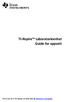 TI-Nspire Laboratorieenhet Guide for oppsett Finn ut mer om TI Technology via online hjelp på education.ti.com/eguide. Viktig informasjon Unntatt som uttrykkelig oppgitt i lisensen som medfølger et program,
TI-Nspire Laboratorieenhet Guide for oppsett Finn ut mer om TI Technology via online hjelp på education.ti.com/eguide. Viktig informasjon Unntatt som uttrykkelig oppgitt i lisensen som medfølger et program,
TI -programvare for grafiske enheter og informasjon om lokalisering
 TI -programvare for grafiske enheter og informasjon om lokalisering TI-programvare for grafiske enheter Installasjonsanvisninger for TI-programvare for grafiske enheter Lokaliseringsanvisninger TI-83 Plus
TI -programvare for grafiske enheter og informasjon om lokalisering TI-programvare for grafiske enheter Installasjonsanvisninger for TI-programvare for grafiske enheter Lokaliseringsanvisninger TI-83 Plus
Brukerhåndbok for KEM-modul for IP-telefon. BCM Business Communications Manager
 Brukerhåndbok for KEM-modul for IP-telefon BCM Business Communications Manager Dokumentversjon: 02 Varenummer: N0094438 Dato: januar 2006 Copyright Nortel Networks Limited 2006 Med enerett. Informasjonen
Brukerhåndbok for KEM-modul for IP-telefon BCM Business Communications Manager Dokumentversjon: 02 Varenummer: N0094438 Dato: januar 2006 Copyright Nortel Networks Limited 2006 Med enerett. Informasjonen
Fjernkontroll (kun på enkelte modeller) Brukerhåndbok
 Fjernkontroll (kun på enkelte modeller) Brukerhåndbok Copyright 2007 Hewlett-Packard Development Company, L.P. Windows og Windows Vista er varemerker eller registrerte varemerker for Microsoft Corporation
Fjernkontroll (kun på enkelte modeller) Brukerhåndbok Copyright 2007 Hewlett-Packard Development Company, L.P. Windows og Windows Vista er varemerker eller registrerte varemerker for Microsoft Corporation
Din bruksanvisning HP PAVILION DV9331EU http://no.yourpdfguides.com/dref/4158997
 Du kan lese anbefalingene i bruksanvisningen, de tekniske guide eller installasjonen guide for HP PAVILION DV9331EU. Du vil finne svar på alle dine spørsmål på HP PAVILION DV9331EU i bruksanvisningen (informasjon,
Du kan lese anbefalingene i bruksanvisningen, de tekniske guide eller installasjonen guide for HP PAVILION DV9331EU. Du vil finne svar på alle dine spørsmål på HP PAVILION DV9331EU i bruksanvisningen (informasjon,
Styrepute og tastatur
 Styrepute og tastatur Brukerhåndbok Copyright 2007 Hewlett-Packard Development Company, L.P. Windows er et registrert varemerke for Microsoft Corporation i USA. Informasjonen i dette dokumentet kan endres
Styrepute og tastatur Brukerhåndbok Copyright 2007 Hewlett-Packard Development Company, L.P. Windows er et registrert varemerke for Microsoft Corporation i USA. Informasjonen i dette dokumentet kan endres
Generell brukerveiledning for startpakkene HC 2, HC 21, HC 22 og HC 23.
 Generell brukerveiledning for startpakkene HC 2, HC 21, HC 22 og HC 23. (Ver. 2) Takk for du valgte å bruke HomeControl strømstyresystem for å spare strøm og øke din elsikkerhet. Vi hører gjerne ris og
Generell brukerveiledning for startpakkene HC 2, HC 21, HC 22 og HC 23. (Ver. 2) Takk for du valgte å bruke HomeControl strømstyresystem for å spare strøm og øke din elsikkerhet. Vi hører gjerne ris og
4 Port USB Hub 4 PORT USB HUB. Brukerveiledning. Versjon 1.0
 4 PORT USB HUB Brukerveiledning Versjon 1.0 Hjertelig takk Vi takker deg for at du kjøpte dette produktet fra Trust-assortimentet. Vi håper du får stor glede av det og anbefaler at du leser nøye gjennom
4 PORT USB HUB Brukerveiledning Versjon 1.0 Hjertelig takk Vi takker deg for at du kjøpte dette produktet fra Trust-assortimentet. Vi håper du får stor glede av det og anbefaler at du leser nøye gjennom
Disker og stasjoner. Dokumentdelenummer: 393498-091. Denne håndboken beskriver hvordan du bruker harddisken og den optiske stasjonen.
 Disker og stasjoner Dokumentdelenummer: 393498-091 Oktober 2005 Denne håndboken beskriver hvordan du bruker harddisken og den optiske stasjonen. Innhold 1 Behandle disker og stasjoner 2 IDE-lampe 3 Harddisk
Disker og stasjoner Dokumentdelenummer: 393498-091 Oktober 2005 Denne håndboken beskriver hvordan du bruker harddisken og den optiske stasjonen. Innhold 1 Behandle disker og stasjoner 2 IDE-lampe 3 Harddisk
Fjernkontroll (kun på enkelte modeller) Brukerhåndbok
 Fjernkontroll (kun på enkelte modeller) Brukerhåndbok Copyright 2007 Hewlett-Packard Development Company, L.P. Windows og Windows Vista er enten varemerker eller registrerte varemerker for Microsoft Corporation
Fjernkontroll (kun på enkelte modeller) Brukerhåndbok Copyright 2007 Hewlett-Packard Development Company, L.P. Windows og Windows Vista er enten varemerker eller registrerte varemerker for Microsoft Corporation
Strømstyring Brukerhåndbok
 Strømstyring Brukerhåndbok Copyright 2009 Hewlett-Packard Development Company, L.P. Informasjonen i dette dokumentet kan endres uten varsel. De eneste garantiene for HP-produktene og -tjenestene er uttrykkelig
Strømstyring Brukerhåndbok Copyright 2009 Hewlett-Packard Development Company, L.P. Informasjonen i dette dokumentet kan endres uten varsel. De eneste garantiene for HP-produktene og -tjenestene er uttrykkelig
Strømstyring Brukerhåndbok
 Strømstyring Brukerhåndbok Copyright 2007 Hewlett-Packard Development Company, L.P. Windows er et registrert varemerke for Microsoft Corporation i USA. Informasjonen i dette dokumentet kan endres uten
Strømstyring Brukerhåndbok Copyright 2007 Hewlett-Packard Development Company, L.P. Windows er et registrert varemerke for Microsoft Corporation i USA. Informasjonen i dette dokumentet kan endres uten
Strømstyring. Brukerhåndbok
 Strømstyring Brukerhåndbok Copyright 2007 Hewlett-Packard Development Company, L.P. Windows Vista er et varemerke eller et registrert varemerke for Microsoft Corporation i USA og/eller i andre land. Informasjonen
Strømstyring Brukerhåndbok Copyright 2007 Hewlett-Packard Development Company, L.P. Windows Vista er et varemerke eller et registrert varemerke for Microsoft Corporation i USA og/eller i andre land. Informasjonen
BRUKERVEILEDNING MOBILT BREDBÅND
 BRUKERVEILEDNING MOBILT BREDBÅND INNHOLD ESKENS INNHOLD Velkommen Eskens innhold Kom i gang Hva forteller symbolene meg Hva er hva på Smartrouterens bakside Endre nettverksnavn og passord for WiFi-nettverk
BRUKERVEILEDNING MOBILT BREDBÅND INNHOLD ESKENS INNHOLD Velkommen Eskens innhold Kom i gang Hva forteller symbolene meg Hva er hva på Smartrouterens bakside Endre nettverksnavn og passord for WiFi-nettverk
Travelair AC Trådløs lagringsstasjon
 Travelair AC Trådløs lagringsstasjon Brukerveiledning NW11182 revidert utgave V2 Januar 2016 Copyright 2016 ASUSTeK Computer, Inc. Med enerett. Ingen deler av denne håndboken, produktene og programvaren
Travelair AC Trådløs lagringsstasjon Brukerveiledning NW11182 revidert utgave V2 Januar 2016 Copyright 2016 ASUSTeK Computer, Inc. Med enerett. Ingen deler av denne håndboken, produktene og programvaren
Fjerne dekselet for tilgang til hovedkortet
 Du kan enkelt fjerne tidligere installerte minne- og grensesnitt-tillegg ved å bruke fremgangsmåtene på de kommende sidene. 1 Slå skriveren av. 2 Koble fra strømkabelen. 1 3 Koble parallell- eller Ethernet-kabelen
Du kan enkelt fjerne tidligere installerte minne- og grensesnitt-tillegg ved å bruke fremgangsmåtene på de kommende sidene. 1 Slå skriveren av. 2 Koble fra strømkabelen. 1 3 Koble parallell- eller Ethernet-kabelen
BIPAC 5100/5100W (Trådløs) ADSL Router
 BIPAC 5100/5100W (Trådløs) ADSL Router Hurtigstartguide Billion BIPAC 5100(W) ADSL Modem/Router (Merk:) For mer detaljerte instruksjoner angående konfigurering og bruk av ADSL Brannmur Router, vennligst
BIPAC 5100/5100W (Trådløs) ADSL Router Hurtigstartguide Billion BIPAC 5100(W) ADSL Modem/Router (Merk:) For mer detaljerte instruksjoner angående konfigurering og bruk av ADSL Brannmur Router, vennligst
Trådløs varmestyring BRUKSANVISNING
 Trådløs varmestyring BRUKSANVISNING Sentralenhet NB! Svarte streker indikerer komforttemperatur. Innstilling gjøres med pluss tast. 1 NB! Sirkelens blanke felt indikerer ECO - temperatur. Innstilling gjøres
Trådløs varmestyring BRUKSANVISNING Sentralenhet NB! Svarte streker indikerer komforttemperatur. Innstilling gjøres med pluss tast. 1 NB! Sirkelens blanke felt indikerer ECO - temperatur. Innstilling gjøres
HP Media Remote Control (kun på enkelte modeller) Brukerhåndbok
 HP Media Remote Control (kun på enkelte modeller) Brukerhåndbok Copyright 2008 Hewlett-Packard Development Company, L.P. Windows og Windows Vista er registrerte varemerker for Microsoft Corporation i USA.
HP Media Remote Control (kun på enkelte modeller) Brukerhåndbok Copyright 2008 Hewlett-Packard Development Company, L.P. Windows og Windows Vista er registrerte varemerker for Microsoft Corporation i USA.
Minnemoduler Brukerhåndbok
 Minnemoduler Brukerhåndbok Copyright 2007 Hewlett-Packard Development Company, L.P. Informasjonen i dette dokumentet kan endres uten varsel. De eneste garantiene for HP-produktene og -tjenestene er uttrykkelig
Minnemoduler Brukerhåndbok Copyright 2007 Hewlett-Packard Development Company, L.P. Informasjonen i dette dokumentet kan endres uten varsel. De eneste garantiene for HP-produktene og -tjenestene er uttrykkelig
Modem og lokalnett Brukerhåndbok
 Modem og lokalnett Brukerhåndbok Copyright 2008 Hewlett-Packard Development Company, L.P. Informasjonen i dette dokumentet kan endres uten varsel. De eneste garantiene for HP-produktene og -tjenestene
Modem og lokalnett Brukerhåndbok Copyright 2008 Hewlett-Packard Development Company, L.P. Informasjonen i dette dokumentet kan endres uten varsel. De eneste garantiene for HP-produktene og -tjenestene
Din bruksanvisning HP PAVILION T500 http://no.yourpdfguides.com/dref/849536
 Du kan lese anbefalingene i bruksanvisningen, de tekniske guide eller installasjonen guide for HP PAVILION T500. Du vil finne svar på alle dine spørsmål på HP PAVILION T500 i bruksanvisningen (informasjon,
Du kan lese anbefalingene i bruksanvisningen, de tekniske guide eller installasjonen guide for HP PAVILION T500. Du vil finne svar på alle dine spørsmål på HP PAVILION T500 i bruksanvisningen (informasjon,
Disker og stasjoner. Dokumentdelenummer: 396846-091. Denne håndboken beskriver hvordan du bruker harddisken og den optiske stasjonen.
 Disker og stasjoner Dokumentdelenummer: 396846-091 Mars 2006 Denne håndboken beskriver hvordan du bruker harddisken og den optiske stasjonen. Innhold 1 Behandle disker og stasjoner 2 IDE-lampe 3 Harddisk
Disker og stasjoner Dokumentdelenummer: 396846-091 Mars 2006 Denne håndboken beskriver hvordan du bruker harddisken og den optiske stasjonen. Innhold 1 Behandle disker og stasjoner 2 IDE-lampe 3 Harddisk
HP Docking Station (forankringsstasjon) Referansehåndbok
 HP Docking Station (forankringsstasjon) Referansehåndbok Copyright 2008 Hewlett-Packard Development Company, L.P. Microsoft er et registrert varemerke for Microsoft Corporation. Informasjonen i dette dokumentet
HP Docking Station (forankringsstasjon) Referansehåndbok Copyright 2008 Hewlett-Packard Development Company, L.P. Microsoft er et registrert varemerke for Microsoft Corporation. Informasjonen i dette dokumentet
Fornybar energi. Komme i gang med LEGO Energimåler
 Fornybar energi Komme i gang med LEGO Energimåler de LEGO Group. 2010 LEGO Gruppen. 1 Innholdsfortegnelse 1. Oversikt over Energimåleren... 3 2. Feste Energiboksen... 3 3. Lade og utlade Energimåleren...
Fornybar energi Komme i gang med LEGO Energimåler de LEGO Group. 2010 LEGO Gruppen. 1 Innholdsfortegnelse 1. Oversikt over Energimåleren... 3 2. Feste Energiboksen... 3 3. Lade og utlade Energimåleren...
TI TestGuard. Hurtigreferanse
 TI TestGuard Hurtigreferanse Før du bruker TI TestGuard TI TestGuard fjerner elementer fullstendig fra studentens kalkulator. Det betyr at den ikke bare deaktiverer dem, men fjerner dem for godt. Be studentene
TI TestGuard Hurtigreferanse Før du bruker TI TestGuard TI TestGuard fjerner elementer fullstendig fra studentens kalkulator. Det betyr at den ikke bare deaktiverer dem, men fjerner dem for godt. Be studentene
www.eggtronic.com USER MANUAL
 www.eggtronic.com USER MANUAL Index Norsk p. 2 Figures 5 3 3 1 2 4 5 6 3 6 3 6 6 3 3 6 7 4 usb 3.0 slots usb cartridge connectors additional usb ports bluetooth cartridge sd card reader cartridge other
www.eggtronic.com USER MANUAL Index Norsk p. 2 Figures 5 3 3 1 2 4 5 6 3 6 3 6 6 3 3 6 7 4 usb 3.0 slots usb cartridge connectors additional usb ports bluetooth cartridge sd card reader cartridge other
Brukerhåndbok. Linksys PLWK400. Powerline AV Wireless Network Extender Kit
 Brukerhåndbok Linksys PLWK400 Powerline AV Wireless Network Extender Kit Innhold Innhold Oversikt............... 3 Funksjoner.................... 3 PLE400 3 PLW400 4 Slik fungerer Powerline-nettverket...........
Brukerhåndbok Linksys PLWK400 Powerline AV Wireless Network Extender Kit Innhold Innhold Oversikt............... 3 Funksjoner.................... 3 PLE400 3 PLW400 4 Slik fungerer Powerline-nettverket...........
Quha Zono. Brukermanual
 Quha Zono Brukermanual 2 Av/På-knapp / Indikatorlys USB port Monteringsbrakett Det kan være nyttig å lese nøye gjennom instruksjonene før man tar i bruk Quha Zono mus. 3 Kom i gang Quha Zono er en trådløs
Quha Zono Brukermanual 2 Av/På-knapp / Indikatorlys USB port Monteringsbrakett Det kan være nyttig å lese nøye gjennom instruksjonene før man tar i bruk Quha Zono mus. 3 Kom i gang Quha Zono er en trådløs
Minnemoduler Brukerhåndbok
 Minnemoduler Brukerhåndbok Copyright 2008 Hewlett-Packard Development Company, L.P. Informasjonen i dette dokumentet kan endres uten varsel. De eneste garantiene for HP-produktene og -tjenestene er uttrykkelig
Minnemoduler Brukerhåndbok Copyright 2008 Hewlett-Packard Development Company, L.P. Informasjonen i dette dokumentet kan endres uten varsel. De eneste garantiene for HP-produktene og -tjenestene er uttrykkelig
TI-SmartView for TI-30X Pro MultiView -kalkulator (Windows og Macintosh )
 TI-SmartView for TI-30X Pro MultiView -kalkulator (Windows og Macintosh ) Denne guideboken gjelder for TI-SmartView -programvareversjon 1.0. For å få den nyeste versjonen av dokumentasjonen, gå til education.ti.com/guides.
TI-SmartView for TI-30X Pro MultiView -kalkulator (Windows og Macintosh ) Denne guideboken gjelder for TI-SmartView -programvareversjon 1.0. For å få den nyeste versjonen av dokumentasjonen, gå til education.ti.com/guides.
Eksterne enheter Brukerhåndbok
 Eksterne enheter Brukerhåndbok Copyright 2009 Hewlett-Packard Development Company, L.P. Informasjonen i dette dokumentet kan endres uten varsel. De eneste garantiene for HP-produktene og -tjenestene er
Eksterne enheter Brukerhåndbok Copyright 2009 Hewlett-Packard Development Company, L.P. Informasjonen i dette dokumentet kan endres uten varsel. De eneste garantiene for HP-produktene og -tjenestene er
Minnemoduler Brukerhåndbok
 Minnemoduler Brukerhåndbok Copyright 2008 Hewlett-Packard Development Company, L.P. Informasjonen i dette dokumentet kan endres uten varsel. De eneste garantiene for HP-produktene og -tjenestene er uttrykkelig
Minnemoduler Brukerhåndbok Copyright 2008 Hewlett-Packard Development Company, L.P. Informasjonen i dette dokumentet kan endres uten varsel. De eneste garantiene for HP-produktene og -tjenestene er uttrykkelig
Dokkingstasjon for digitalt kamera Norsk
 HP Photosmart 6220 Dokkingstasjon for digitalt kamera Norsk Eliminering av utstyr i privathusholdningen i Den europeiske unions medlemsland Dette symbolet på produktet eller emballasjen betyr at produktet
HP Photosmart 6220 Dokkingstasjon for digitalt kamera Norsk Eliminering av utstyr i privathusholdningen i Den europeiske unions medlemsland Dette symbolet på produktet eller emballasjen betyr at produktet
Eksterne enheter Brukerhåndbok
 Eksterne enheter Brukerhåndbok Copyright 2009 Hewlett-Packard Development Company, L.P. Informasjonen i dette dokumentet kan endres uten varsel. De eneste garantiene for HP-produktene og -tjenestene er
Eksterne enheter Brukerhåndbok Copyright 2009 Hewlett-Packard Development Company, L.P. Informasjonen i dette dokumentet kan endres uten varsel. De eneste garantiene for HP-produktene og -tjenestene er
Pekeutstyr og tastatur Brukerhåndbok
 Pekeutstyr og tastatur Brukerhåndbok Copyright 2008 Hewlett-Packard Development Company, L.P. Windows er et registrert varemerke for Microsoft Corporation i USA. Informasjonen i dette dokumentet kan endres
Pekeutstyr og tastatur Brukerhåndbok Copyright 2008 Hewlett-Packard Development Company, L.P. Windows er et registrert varemerke for Microsoft Corporation i USA. Informasjonen i dette dokumentet kan endres
D: Objektiv for digitalkamera E: Innstillingsknapp (eksponering) F: USB-kontakt
 Produktopplysninger A: Objektivring B: Kikkertobjektiv C: LCD-skjerm Bruksanvisning for kikkert D: Objektiv for digitalkamera E: Innstillingsknapp (eksponering) F: USB-kontakt G: Modusknapp H: Fokuseringshjul
Produktopplysninger A: Objektivring B: Kikkertobjektiv C: LCD-skjerm Bruksanvisning for kikkert D: Objektiv for digitalkamera E: Innstillingsknapp (eksponering) F: USB-kontakt G: Modusknapp H: Fokuseringshjul
Hurtigstartveiledning
 Hurtigstartveiledning ESET Cybersecurity gir datamaskinen siste nytt innen beskyttelse mot skadelig kode. Basert på skannemotoren ThreatSense som først ble introdusert i det prisbelønte virussystemet NOD32,
Hurtigstartveiledning ESET Cybersecurity gir datamaskinen siste nytt innen beskyttelse mot skadelig kode. Basert på skannemotoren ThreatSense som først ble introdusert i det prisbelønte virussystemet NOD32,
Prosent. Det går likare no! Svein H. Torkildsen, NSMO
 Prosent Det går likare no! Svein H. Torkildsen, NSMO Enkelt opplegg Gjennomført med ei gruppe svakt presterende elever etter en test som var satt sammen av alle prosentoppgavene i Alle Teller uansett nivå.
Prosent Det går likare no! Svein H. Torkildsen, NSMO Enkelt opplegg Gjennomført med ei gruppe svakt presterende elever etter en test som var satt sammen av alle prosentoppgavene i Alle Teller uansett nivå.
Trådløst nettverk (kun på enkelte modeller)
 Trådløst nettverk (kun på enkelte modeller) Brukerhåndbok Copyright 2007 Hewlett-Packard Development Company, L.P. Windows er et registrert varemerke for Microsoft Corporation i USA. Bluetooth er et varemerke
Trådløst nettverk (kun på enkelte modeller) Brukerhåndbok Copyright 2007 Hewlett-Packard Development Company, L.P. Windows er et registrert varemerke for Microsoft Corporation i USA. Bluetooth er et varemerke
HURTIGVEILEDNING FOR BRUKERGRENSESNITTPROGRAM FOR NOKIA OBSERVATION CAMERA
 HURTIGVEILEDNING FOR BRUKERGRENSESNITTPROGRAM FOR NOKIA OBSERVATION CAMERA Copyright 2003 Nokia. Alle rettigheter forbeholdt. Dato: 28.11.03, versjon 1.0 Innhold 1. INNLEDNING...1 2. INSTALLERE PROGRAMVAREN...1
HURTIGVEILEDNING FOR BRUKERGRENSESNITTPROGRAM FOR NOKIA OBSERVATION CAMERA Copyright 2003 Nokia. Alle rettigheter forbeholdt. Dato: 28.11.03, versjon 1.0 Innhold 1. INNLEDNING...1 2. INSTALLERE PROGRAMVAREN...1
Pekeutstyr og tastatur Brukerhåndbok
 Pekeutstyr og tastatur Brukerhåndbok Copyright 2008 Hewlett-Packard Development Company, L.P. Windows er et registrert varemerke for Microsoft Corporation i USA. Informasjonen i dette dokumentet kan endres
Pekeutstyr og tastatur Brukerhåndbok Copyright 2008 Hewlett-Packard Development Company, L.P. Windows er et registrert varemerke for Microsoft Corporation i USA. Informasjonen i dette dokumentet kan endres
MP3 Manager Software for Sony Network Walkman
 MP3 Manager Software for Sony Network Walkman Bruksanvisning "WALKMAN" er et registrert varemerke for Sony Corporation som representerer hodetelefonbaserte stereoprodukter. er et varemerke for Sony Corporation.
MP3 Manager Software for Sony Network Walkman Bruksanvisning "WALKMAN" er et registrert varemerke for Sony Corporation som representerer hodetelefonbaserte stereoprodukter. er et varemerke for Sony Corporation.
Din bruksanvisning TEXAS INSTRUMENTS TI-GRAPH LINK 2 http://no.yourpdfguides.com/dref/2996182
 Du kan lese anbefalingene i bruksanvisningen, de tekniske guide eller installasjonen guide for TEXAS INSTRUMENTS TI- GRAPH LINK 2. Du vil finne svar på alle dine spørsmål på i bruksanvisningen (informasjon,
Du kan lese anbefalingene i bruksanvisningen, de tekniske guide eller installasjonen guide for TEXAS INSTRUMENTS TI- GRAPH LINK 2. Du vil finne svar på alle dine spørsmål på i bruksanvisningen (informasjon,
Lisa barnevaktsender. Brukerveiledning. Lisa barnevaktsender INNHOLD. Lisa barnevaktsender HMS art. nr. 020229 Bestillingsnr.
 Lisa barnevaktsender Brukerveiledning Lisa barnevaktsender Lisa barnevaktsender HMS art. nr. 020229 Bestillingsnr.: 1104795 INNHOLD Lisa barnevaktsender... 1 Skisse av Lisa barnevaktsender... 2 Funksjonsprinsipp...
Lisa barnevaktsender Brukerveiledning Lisa barnevaktsender Lisa barnevaktsender HMS art. nr. 020229 Bestillingsnr.: 1104795 INNHOLD Lisa barnevaktsender... 1 Skisse av Lisa barnevaktsender... 2 Funksjonsprinsipp...
Minnemoduler Brukerhåndbok
 Minnemoduler Brukerhåndbok Copyright 2009 Hewlett-Packard Development Company, L.P. Informasjonen i dette dokumentet kan endres uten varsel. De eneste garantiene for HP-produktene og -tjenestene er uttrykkelig
Minnemoduler Brukerhåndbok Copyright 2009 Hewlett-Packard Development Company, L.P. Informasjonen i dette dokumentet kan endres uten varsel. De eneste garantiene for HP-produktene og -tjenestene er uttrykkelig
BRUK AV BLÅ SENSORER PasPort (temperatursensorer)
 BRUK AV BLÅ SENSORER PasPort (temperatursensorer) De blå sensorene koples via en USB-link direkte på USBporten på datamaskina. Vi får da følgende dialogboks: Klikk på Datastudio: Vi får automatisk opp
BRUK AV BLÅ SENSORER PasPort (temperatursensorer) De blå sensorene koples via en USB-link direkte på USBporten på datamaskina. Vi får da følgende dialogboks: Klikk på Datastudio: Vi får automatisk opp
Håndbok for installasjon og aktivering av programvare
 Håndbok for installasjon og aktivering av programvare Denne guideboken gjelder for TI-Nspire -programvareversjon 3.6. For å få den nyeste versjonen av dokumentasjonen, gå til education.ti.com/guides. Viktig
Håndbok for installasjon og aktivering av programvare Denne guideboken gjelder for TI-Nspire -programvareversjon 3.6. For å få den nyeste versjonen av dokumentasjonen, gå til education.ti.com/guides. Viktig
Problemløsing. Brukerhåndbok
 Problemløsing Brukerhåndbok Copyright 2006 Hewlett-Packard Development Company, L.P. Microsoft og Windows er registrerte varemerker for Microsoft Corporation i USA. Informasjonen i dette dokumentet kan
Problemløsing Brukerhåndbok Copyright 2006 Hewlett-Packard Development Company, L.P. Microsoft og Windows er registrerte varemerker for Microsoft Corporation i USA. Informasjonen i dette dokumentet kan
Ensafer Brukerveiledning. Versjon 0.1.4 (Juli 2016)
 Ensafer Brukerveiledning Versjon 0.1.4 (Juli 2016) Introduksjon Hva er Ensafer? Ensafer er et kryptert, saksbasert samarbeidssystem. Det lar brukere enkelt dele informasjon, dokumenter og kommentarer på
Ensafer Brukerveiledning Versjon 0.1.4 (Juli 2016) Introduksjon Hva er Ensafer? Ensafer er et kryptert, saksbasert samarbeidssystem. Det lar brukere enkelt dele informasjon, dokumenter og kommentarer på
2008 Nokia. Alle rettigheter forbeholdt. Nokia, Nokia Connecting People og Nseries er varemerker eller registrerte varemerker for Nokia Corporation.
 Chat 1. utgave 2008 Nokia. Alle rettigheter forbeholdt. Nokia, Nokia Connecting People og Nseries er varemerker eller registrerte varemerker for Nokia Corporation. Nokia tune er et varemerke (lydmerke)
Chat 1. utgave 2008 Nokia. Alle rettigheter forbeholdt. Nokia, Nokia Connecting People og Nseries er varemerker eller registrerte varemerker for Nokia Corporation. Nokia tune er et varemerke (lydmerke)
QUICKLOOK. Brukerhåndbok. Bo Jo Tveter AS Akersbakken 12 A 0172 Oslo Norge Bo Jo Tveter 2003 ! 23 32 75 00! 23 32 75 01
 QUICKLOOK Brukerhåndbok Før du bruker dette produktet vennligst les Viktige instruksjoner for bruk på neste side. Bo Jo Tveter AS Akersbakken 12 A 0172 Oslo Norge Bo Jo Tveter 2003! 23 32 75 00! 23 32
QUICKLOOK Brukerhåndbok Før du bruker dette produktet vennligst les Viktige instruksjoner for bruk på neste side. Bo Jo Tveter AS Akersbakken 12 A 0172 Oslo Norge Bo Jo Tveter 2003! 23 32 75 00! 23 32
TI-SmartView for TI-30X/TI- 34 MultiView -kalkulatorer (Windows og Macintosh )
 TI-SmartView for TI-30X/TI- 34 MultiView -kalkulatorer (Windows og Macintosh ) Denne guideboken gjelder for TI-SmartView -programvareversjon 1.1. For å få den nyeste versjonen av dokumentasjonen, gå til
TI-SmartView for TI-30X/TI- 34 MultiView -kalkulatorer (Windows og Macintosh ) Denne guideboken gjelder for TI-SmartView -programvareversjon 1.1. For å få den nyeste versjonen av dokumentasjonen, gå til
Brukere med USB-kabel: USB-kabelen må ikke kobles til før trinn A2. 4 x 6 tm (10 x 15 cm) fotopapir. USB-kabel* Grunnleggende veiledning
 Start her 1 Viktig installasjonsinformasjon Brukere på trådløse eller kablede nettverk: Instruksjonene i denne installasjonsveiledningen må følges for å legge til HP All-in-One på nettverket. Brukere med
Start her 1 Viktig installasjonsinformasjon Brukere på trådløse eller kablede nettverk: Instruksjonene i denne installasjonsveiledningen må følges for å legge til HP All-in-One på nettverket. Brukere med
Get. bredbånd/telefoni INSTALLASJONSGUIDE
 Get bredbånd/telefoni INSTALLASJONSGUIDE 2 For deg som kun har bestilt bredbånd 1 INNHOLD I ESKEN Koble modem til antenneuttak Alt. 1 Antenneuttak Alt. 2 Multimediakontakt ETHENET MM Bredbåndsmodem Tel
Get bredbånd/telefoni INSTALLASJONSGUIDE 2 For deg som kun har bestilt bredbånd 1 INNHOLD I ESKEN Koble modem til antenneuttak Alt. 1 Antenneuttak Alt. 2 Multimediakontakt ETHENET MM Bredbåndsmodem Tel
LINDHOLT DATA Bruksanvisning GT I700 Igangsetting og bruk. Per Lindholt 10/04/2012
 LINDHOLT DATA Bruksanvisning GT I700 Igangsetting og bruk Per Lindholt 10/04/2012 Forklaring på detaljer Indikatorlampene: Den venstre lyser rødt når tilkoplet PC Den midtre blinker gult når trådløst LAN
LINDHOLT DATA Bruksanvisning GT I700 Igangsetting og bruk Per Lindholt 10/04/2012 Forklaring på detaljer Indikatorlampene: Den venstre lyser rødt når tilkoplet PC Den midtre blinker gult når trådløst LAN
VT30 TPM SERVICEVERKTØY
 n Hurtigveiledning VT30 TPM SERVICEVERKTØY VT30 Kundeservice 1-888-621-TPMS 1-888-621-8767 Versjon: MJC-1409-NO2 QRG3814d INNHOLD Del A - GENERELL BESKRIVELSE A1 - Forside side 3/10 A2 - Strømforsyning
n Hurtigveiledning VT30 TPM SERVICEVERKTØY VT30 Kundeservice 1-888-621-TPMS 1-888-621-8767 Versjon: MJC-1409-NO2 QRG3814d INNHOLD Del A - GENERELL BESKRIVELSE A1 - Forside side 3/10 A2 - Strømforsyning
Brukerveiledning Tilkobling Altibox Telefon
 Januar 2014 Graving og kabling 4 Plassering av hjemmesentral Brukerveiledning Tilkobling Altibox Telefon Alt du trenger å vite om bruken av Altibox Telefon 1 1 Omlegging av telefonkoblingen S 3 2 Kobling
Januar 2014 Graving og kabling 4 Plassering av hjemmesentral Brukerveiledning Tilkobling Altibox Telefon Alt du trenger å vite om bruken av Altibox Telefon 1 1 Omlegging av telefonkoblingen S 3 2 Kobling
Programvareoppdateringer Brukerhåndbok
 Programvareoppdateringer Brukerhåndbok Copyright 2008, 2009 Hewlett-Packard Development Company, L.P. Windows er et registrert varemerke for Microsoft Corporation i USA. Informasjonen i dette dokumentet
Programvareoppdateringer Brukerhåndbok Copyright 2008, 2009 Hewlett-Packard Development Company, L.P. Windows er et registrert varemerke for Microsoft Corporation i USA. Informasjonen i dette dokumentet
GET BOX II OPPKOBLING
 GET BOX II OPPKOBLING 1 VELKOMMEN TIL DIN NYE TV-OPPLEVELSE Med Get box ll kan du se tv akkurat når det passer deg. Du kan ta opp programmer, se direkte eller starte forfra. Det du gikk glipp av forrige
GET BOX II OPPKOBLING 1 VELKOMMEN TIL DIN NYE TV-OPPLEVELSE Med Get box ll kan du se tv akkurat når det passer deg. Du kan ta opp programmer, se direkte eller starte forfra. Det du gikk glipp av forrige
Din bruksanvisning NOKIA SU-1B http://no.yourpdfguides.com/dref/828676
 Du kan lese anbefalingene i bruksanvisningen, de tekniske guide eller installasjonen guide for NOKIA SU-1B. Du vil finne svar på alle dine spørsmål på NOKIA SU-1B i bruksanvisningen (informasjon, spesifikasjoner,
Du kan lese anbefalingene i bruksanvisningen, de tekniske guide eller installasjonen guide for NOKIA SU-1B. Du vil finne svar på alle dine spørsmål på NOKIA SU-1B i bruksanvisningen (informasjon, spesifikasjoner,
Minnemoduler Brukerhåndbok
 Minnemoduler Brukerhåndbok Copyright 2007 Hewlett-Packard Development Company, L.P. Informasjonen i dette dokumentet kan endres uten varsel. De eneste garantiene for HP-produktene og -tjenestene er uttrykkelig
Minnemoduler Brukerhåndbok Copyright 2007 Hewlett-Packard Development Company, L.P. Informasjonen i dette dokumentet kan endres uten varsel. De eneste garantiene for HP-produktene og -tjenestene er uttrykkelig
SensorGraph Hurtig brukerguide
 SensorGraph Hurtig brukerguide Wisensys inneklimakoffert med 4 loggere SensorGraph Hurtig brukerguide Starte SensorGraph Du kan starte SensorGraph enten ved å dobbeltklikke på ikonet SensorGraph på skrivebordet,
SensorGraph Hurtig brukerguide Wisensys inneklimakoffert med 4 loggere SensorGraph Hurtig brukerguide Starte SensorGraph Du kan starte SensorGraph enten ved å dobbeltklikke på ikonet SensorGraph på skrivebordet,
Brukerhåndbok for Air Sync
 Brukerhåndbok for Air Sync Lading av Air Sync 1. Plugg mikro-usb-porten til Air Sync (D) inn i datamaskinen eller andre kompatible ladeenheter ved hjelp av den medfølgende USB-kabelen eller andre kompatible
Brukerhåndbok for Air Sync Lading av Air Sync 1. Plugg mikro-usb-porten til Air Sync (D) inn i datamaskinen eller andre kompatible ladeenheter ved hjelp av den medfølgende USB-kabelen eller andre kompatible
Kom godt i gang. Ordboksverktøyet 1.0
 Kom godt i gang Ordboksverktøyet 1.0 Forord - et lese- og skrivestøttende språkverktøy Ordboksverktøyet er et verktøy for rettskrivning og ordforklaring. Verktøyet lar brukeren vurdere og forstå ord ut
Kom godt i gang Ordboksverktøyet 1.0 Forord - et lese- og skrivestøttende språkverktøy Ordboksverktøyet er et verktøy for rettskrivning og ordforklaring. Verktøyet lar brukeren vurdere og forstå ord ut
Computer Link Software
 Computer Link Software Viktig Informasjon Dersom ikke annet er uttrykkelig nevnt i Lisensen som finnes vedlagt programmet, gir ikke Texas Instruments noen garanti, verken uttrykt eller underforstått, herunder,
Computer Link Software Viktig Informasjon Dersom ikke annet er uttrykkelig nevnt i Lisensen som finnes vedlagt programmet, gir ikke Texas Instruments noen garanti, verken uttrykt eller underforstått, herunder,
Programvareoppdateringer
 Programvareoppdateringer Brukerhåndbok Copyright 2007 Hewlett-Packard Development Company, L.P. Windows er et registrert varemerke for Microsoft Corporation i USA. Informasjonen i dette dokumentet kan
Programvareoppdateringer Brukerhåndbok Copyright 2007 Hewlett-Packard Development Company, L.P. Windows er et registrert varemerke for Microsoft Corporation i USA. Informasjonen i dette dokumentet kan
Brukermanual QL-700. Etikettskriver
 Brukermanual Etikettskriver QL-700 Sørg for å lese nøye gjennom denne håndboken før du tar i bruk maskinen. Vi anbefaler at du oppbevarer denne håndboken i nærheten for framtidig referanse. www.brother.com
Brukermanual Etikettskriver QL-700 Sørg for å lese nøye gjennom denne håndboken før du tar i bruk maskinen. Vi anbefaler at du oppbevarer denne håndboken i nærheten for framtidig referanse. www.brother.com
Fjernkontroll for HP Media (kun på enkelte modeller) Brukerhåndbok
 Fjernkontroll for HP Media (kun på enkelte modeller) Brukerhåndbok Copyright 2008 Hewlett-Packard Development Company, L.P. Windows og Windows Vista er varemerker eller registrerte varemerker for Microsoft
Fjernkontroll for HP Media (kun på enkelte modeller) Brukerhåndbok Copyright 2008 Hewlett-Packard Development Company, L.P. Windows og Windows Vista er varemerker eller registrerte varemerker for Microsoft
Huldt & Lillevik Lønn 5.0. Oppdatere til ny versjon
 Huldt & Lillevik Lønn 5.0 Oppdatere til ny versjon Oppdatere Lønn 5.0 Denne veiledningen omhandler oppdatering av Huldt & Lillevik Lønn 5.0 versjon 5.10.2 eller nyere. Forberede oppdateringen Forutsetninger
Huldt & Lillevik Lønn 5.0 Oppdatere til ny versjon Oppdatere Lønn 5.0 Denne veiledningen omhandler oppdatering av Huldt & Lillevik Lønn 5.0 versjon 5.10.2 eller nyere. Forberede oppdateringen Forutsetninger
Innhold. NOX Light. 1. Reset hull 2. Micro SD Kort plass 3. Mikrofon 4. USB inngang 5. På/Av Record Button 6. Nox Light kamera
 LIGHT NORSK MANUAL Innhold Nox light beskrivelse 3 Tilbehør 4 Installasjon 5 Inneholder 8 Lagring 8 Bruk 8 Dato og tid 9 PC tilkobling 11 Batteri 12 Spesifikasjoner 13 Feilmeldinger 14 NOX Light 1. Reset
LIGHT NORSK MANUAL Innhold Nox light beskrivelse 3 Tilbehør 4 Installasjon 5 Inneholder 8 Lagring 8 Bruk 8 Dato og tid 9 PC tilkobling 11 Batteri 12 Spesifikasjoner 13 Feilmeldinger 14 NOX Light 1. Reset
Minnemoduler Brukerhåndbok
 Minnemoduler Brukerhåndbok Copyright 2008 Hewlett-Packard Development Company, L.P. Informasjonen i dette dokumentet kan endres uten varsel. De eneste garantiene for HP-produktene og -tjenestene er uttrykkelig
Minnemoduler Brukerhåndbok Copyright 2008 Hewlett-Packard Development Company, L.P. Informasjonen i dette dokumentet kan endres uten varsel. De eneste garantiene for HP-produktene og -tjenestene er uttrykkelig
Eksterne enheter Brukerhåndbok
 Eksterne enheter Brukerhåndbok Copyright 2008 Hewlett-Packard Development Company, L.P. Informasjonen i dette dokumentet kan endres uten varsel. De eneste garantiene for HP-produktene og -tjenestene er
Eksterne enheter Brukerhåndbok Copyright 2008 Hewlett-Packard Development Company, L.P. Informasjonen i dette dokumentet kan endres uten varsel. De eneste garantiene for HP-produktene og -tjenestene er
Minnemoduler Brukerhåndbok
 Minnemoduler Brukerhåndbok Copyright 2009 Hewlett-Packard Development Company, L.P. Informasjonen i dette dokumentet kan endres uten varsel. De eneste garantiene for HP-produktene og -tjenestene er uttrykkelig
Minnemoduler Brukerhåndbok Copyright 2009 Hewlett-Packard Development Company, L.P. Informasjonen i dette dokumentet kan endres uten varsel. De eneste garantiene for HP-produktene og -tjenestene er uttrykkelig
Xerox WorkCentre 5845 / 5855 / 5865 / 5875 / 5890 Kontrollpanel
 8 / 8 / 86 / 87 / 890 Kontrollpanel Tilgjengelige tjenester kan variere avhengig av skriveroppsettet. Se i brukerhåndboken hvis du vil vite mer om tjenester og innstillinger. ABC DEF Menyer GHI PQRS 7
8 / 8 / 86 / 87 / 890 Kontrollpanel Tilgjengelige tjenester kan variere avhengig av skriveroppsettet. Se i brukerhåndboken hvis du vil vite mer om tjenester og innstillinger. ABC DEF Menyer GHI PQRS 7
COLOR LASERJET ENTERPRISE CM4540 MFP-SERIEN. Installeringsveiledning for programvare
 COLOR LASERJET ENTERPRISE CM4540 MFP-SERIEN Installeringsveiledning for programvare HP Color LaserJet Enterprise CM4540 MFP Series Installeringsveiledning for programvare Copyright og lisens 2010 Copyright
COLOR LASERJET ENTERPRISE CM4540 MFP-SERIEN Installeringsveiledning for programvare HP Color LaserJet Enterprise CM4540 MFP Series Installeringsveiledning for programvare Copyright og lisens 2010 Copyright
Installasjon og Dokumentasjon
 Installasjon og - Kvalitet gjennom engasjement - 1 Copyright A/S 1.1 Innholdsfortegnelse... 1 1.1 Innholdsfortegnelse... 2 2 Import av Digitale skjema.... 3 2.1 Hvordan fungerer.... 4 2.2 Installasjon....
Installasjon og - Kvalitet gjennom engasjement - 1 Copyright A/S 1.1 Innholdsfortegnelse... 1 1.1 Innholdsfortegnelse... 2 2 Import av Digitale skjema.... 3 2.1 Hvordan fungerer.... 4 2.2 Installasjon....
WinMed. LabFetch. Profdoc Norge AS Lysaker Torg 15 1325 Lysaker
 WinMed LabFetch Profdoc Norge AS Lysaker Torg 15 1325 Lysaker Innholdsfortegnelse Innledning... 3 Oppsett... 3 Programinnstillinger... 3 Etikettskriver... 3 Rekvisisjon... 3 Timere... 3 Instrument... 4
WinMed LabFetch Profdoc Norge AS Lysaker Torg 15 1325 Lysaker Innholdsfortegnelse Innledning... 3 Oppsett... 3 Programinnstillinger... 3 Etikettskriver... 3 Rekvisisjon... 3 Timere... 3 Instrument... 4
Styrepute og tastatur
 Styrepute og tastatur Brukerhåndbok Copyright 2007 Hewlett-Packard Development Company, L.P. Windows er et registrert varemerke for Microsoft Corporation i USA. Informasjonen i dette dokumentet kan endres
Styrepute og tastatur Brukerhåndbok Copyright 2007 Hewlett-Packard Development Company, L.P. Windows er et registrert varemerke for Microsoft Corporation i USA. Informasjonen i dette dokumentet kan endres
